ones刻录软件怎么刻录视频?ones刻录dvd视频光盘图文教程
已经为大家介绍了ones刻录软件的安装与使用教程,但是又有朋友问了ones刻录软件怎么刻录视频光盘,现在脚本之家小编就为大家继续介绍ones刻录dvd视频光盘图文教程。需要的朋友可以一起看看。
小编推荐文章: ones刻录软件怎么用?ones刻录软件使用图文教程
ones刻录dvd视频光盘教程:
1.首先要准备好刻录软件ONES,在百度搜索会有很多资源,选择一个绿色免安装版本就可以。
2.双击运行ONES程序,打开软件界面
3.双击上面一排中的图标 刻录VIDEO_TS,打开对话框。
4.点击 右侧浏览按钮,找到视频所在的VIDEO_TS文件夹,单击确定。

5.刻录速度选择 MED(中速)。为保证数据完整稳定易读取,推荐选择中速。
6.最后,单击右下角的 刻录 按钮。
相关文章

怎么免费安装注册Cisdem DVD Burner DVD刻录软件
Cisdem DVD Burner安装注册教程!Cisdem DVD Burner具有广泛的视频资源和视频格式兼容性,提供实时DVD预览,可显示“所见即所得”的结果,总的来说,Cisdem DVD Burner是一2023-12-16
怎么免费安装注册Ashampoo Burning Studio光盘刻录软件
Ashampoo Burning Studio免费安装注册教程!Ashampoo Burning Studio 是处理刻录相关问题的全能软件,安全的刻录数据、音乐或电影,创建备份甚至抓取和刻录音频 CD,内置的封2023-12-15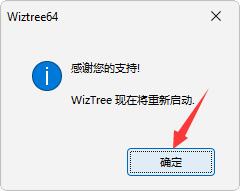
如何免费注册安装WizTree磁盘分析工具?WizTree注册步骤
怎么免费注册安装WizTree?WizTree 是一个可以用来查找占用大量分区的无用文件和文件夹的查找大文件工具,界面中还会将搜索出来的文件夹从大到小排列,并且还会显示占用百2023-11-14
如何免费激活WinX DVD Copy Pro 附激活教程/补丁
WinX DVD Copy Pro是专门设计用来满足用户最新的DVD备份需求,可帮助您解密&备份DVD到DVD光盘,DVD到ISO,此外,它还可以拷贝DVD为单一的MPEG2文件,包括原始视频轨道和原始2023-08-15
如何免费激活Macrorit Disk Scanner 附激活教程/补丁
Macrorit Disk Scanner激活教程+激活补丁分享!Macrorit Disk Scanner是一个智能的磁盘坏道扫描软件,它可以帮助你快速测试磁盘和标记坏扇区的位置,可以帮助你快速测试磁盘2023-08-09
分区助手如何分配磁盘空间内存 分区助手分配磁盘空间内存的方法
这篇文章主要介绍了分区助手如何分配磁盘空间内存 分区助手分配磁盘空间内存的方法的相关资料,需要的朋友可以参考下本文详细内容2023-08-04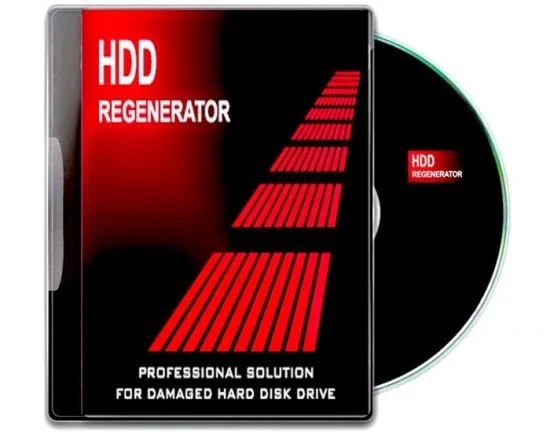
如何免费破解HDD Regenerator 附激活教程/注册机
怎么免费激活HDD Regenerator?HDD Regenerator可以修复硬盘物理坏道的工具,HDD Regenerator并不是简单的屏蔽坏道,会真正的恢复屏蔽2023-07-31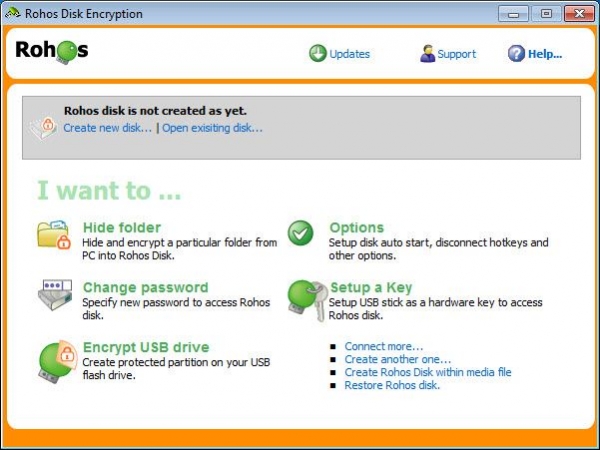
如何免费激活Rohos Disk Encryption 附激活教程/激活补丁
Rohos Disk Encryption(激活教程)是一款非常实用的磁盘加密软件,它可以将受保护的分区保留到USB闪存驱动器上,并且可以在任何计算机上访问。它可以很轻易的将任何文件或2023-07-28- dvdfab是专业的媒体光盘转换处理软件,拥有专业的DVD相关处理工具,特别适合一些刚入门没什么基础的用户们使用。下面小编就给大家介绍一下dvdfab使用教程2023-07-22
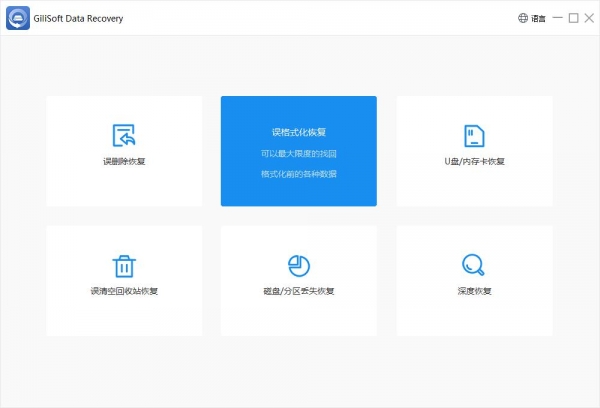
如何免费破解Gilisoft Data Recovery 激活教程+注册机分享
Gilisoft Data Recovery激活教程+破解补丁分享!Gilisoft Data Recovery是大家喜欢的一款数据恢复软件,支持个人照片、视频、音乐、文档、电子邮件、业务数据和财务记录等2023-07-11





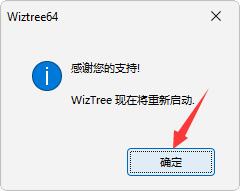



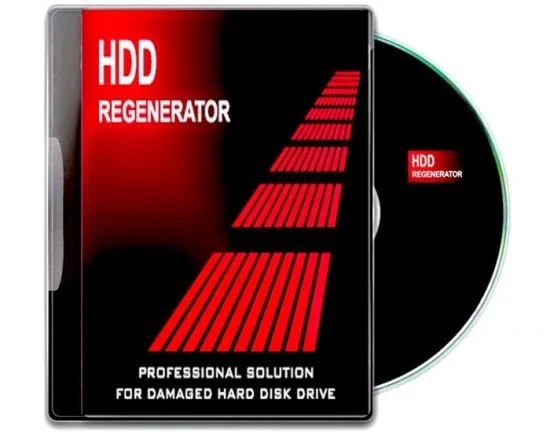
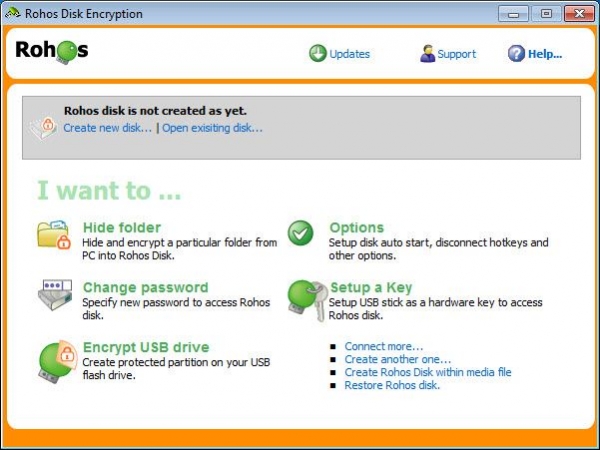
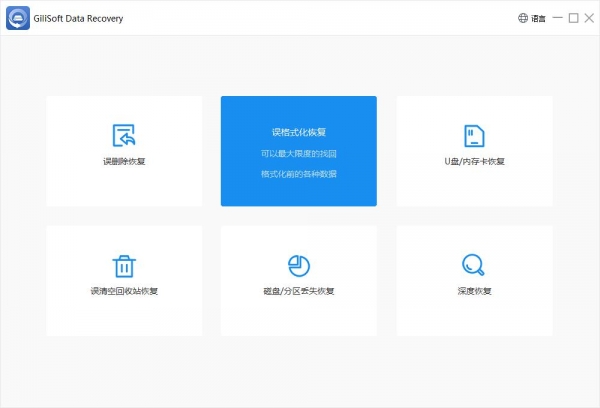
最新评论